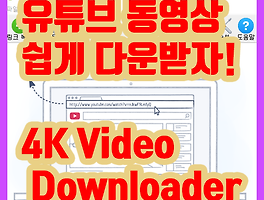컴퓨터 사양은 종종 필요할때 확인을 해줘야하는 경우가 있지만 가장 큰 경우가 바로 하고싶은 게임을 구매하거나 다운받기 전 먼저 사양을 보고 결정하지 않나 싶습니다. 사양이 되지않으면 랙때문에 괜히 스트레스만 받고 다운로드 하느라 시간만 버리니까 말이죠.
그래서 이번 포스팅을 통해 쉽고 다양한 방법으로 컴퓨터 사양보는법을 알아볼까 하는데요. 한 개는 프로그램 설치없이 간단하게 보는법과 한 개는 정말 간단한 설치과정을 거치지만 조금 더 자세하게 보는 방법을 알려드릴까 합니다.
●컴퓨터 사양보는법 - dxdiag?? 입력하면 알 수 있지
첫 번째 방법은 바로 실행창에 dxdiag를 입력해서 사양을 보는 방법입니다. 사양을 확인할때 가장많이 쓰는 방법이며 전혀 어려움이 없기때문에 금방 따라해보실 수가 있습니다.
▲1. 가장먼저 윈도우키+R키를 눌러 실행창을 켜줍니다.
▲2. 나타나는 실행창에 명령어 'dxdiag'를 입력해 준 후 확인을 눌러줍니다.
▲3. 그러면 위와같은 다이렉트X 진단 도구가 나타날텐데요. 사진과같이 시스템은 cpu, 메인보드, 메모리 등의 다양한 정보를, 디스플레이의 경우에는 그래픽카드 및 드라이버 정보를 한 눈에 보실 수가 있습니다.
●조금 귀찮지만 설치하면 유용한 = cpu-z로 컴퓨터 사양보기
두 번째 컴퓨터 사양보는법은 첫 번째와달리 프로그램 설치를 해야되지만 설치만 하면 정말 유용하게 쓸 수 있는 cpu-z를 통한 사양보기 입니다. 조금 귀찮더라도 유용한 프로그램 하나쯤 다운받아두면 오래 두고 쓸 수 있어서 좋지않을까요?
▲1. 예전에는 공식홈페이지에서 다운받아야했지만 요즘에는 검색창에 cpu-z검색만을 통해 받으실 수 있습니다. 혹시 검색이 귀찮으신 분은 여기를 통해서 바로 이동하실 수도 있습니다.
▲2. 너무나 간단한 설치과정을 넘기시면 위와같이 CPU부터 그래픽 카드까지 다양한 정보를 세세하게 한눈에 보실 수가 있습니다. dxdiag보다 더욱 좋은 점은 cpu, 메모리, 그래픽카드 등의 클럭과 전압등의 정보를 한눈에 볼 수 있으며, 특히 CPU 같은 경우는 소켓의 정보 또한 볼 수 있어 메인보드를 바꾸실때 도움이 되기도 합니다.
이렇게 이번 포스팅을 통해 두 가지의 컴퓨터 사양보는법을 알아보았습니다. 너무나 간단하기 때문에 본인에게 편하고 실용성있는 방법을 선택하신 후 사양을 보시면 될 것 같습니다.
'추천 프로그램 > PC관련 프로그램' 카테고리의 다른 글
| 모모앱플레이어 최적화 이렇게 쉽게? (0) | 2018.03.20 |
|---|---|
| 블루스택 다운로드 및 최적화 이렇게 쉽게? (0) | 2018.03.15 |
| 4K Video Downloader 내가 원하는 영상을 이리 쉽게? (0) | 2018.03.06 |
| 손쉽게 다운받자 4K Video Downloader (2) | 2017.11.27 |
| 일러스트레이터 cs6 체험판 이렇게 받자 (0) | 2017.11.26 |